excel删除表格后怎么恢复 | 恢复也能很简单
2023-09-18
更新时间:2023-09-18 22:49:24 作者:有品生活网
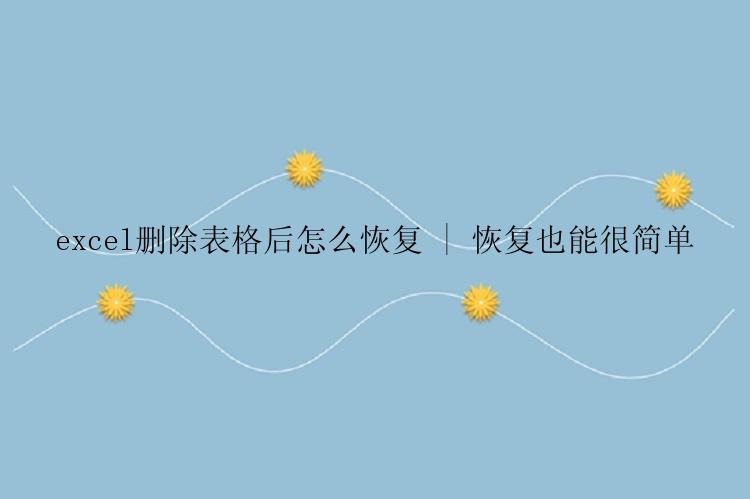
Excel是一种广泛使用的电子表格软件,它可以用来处理和分析大量数据。表格是Excel文件中的基本组成部分,它包含了数据和公式,并且常用于组织、计算和可视化数据。在Excel中,删除表格数据可能会有多种原因,以下是几种常见的原因:
意外删除:手误、不小心按下了删除键或者使用了错误的删除操作,导致表格数据被误删。文件损坏:Excel文件受到病毒感染、意外断电或异常关闭等原因导致文件损坏,从而导致数据丢失。过滤和排序操作:在执行数据过滤或排序操作时,可能选择了错误的选项或字段,从而导致数据在视觉上看起来被删除。excel删除表格后恢复的方法:excel删除表格后怎么恢复?您可以使用以下几种方法,它们可以帮助您恢复被删除的Excel表格数据:
方法1、撤销操作恢复excel表格如果您刚删除excel表格,并且没有在电脑上执行其他操作,那么您可以使用撤销键恢复删除的excel表格。在excel表格中,按下Ctrl+Z键,或者点击Excel工具栏上的“撤销”按钮,可以撤销最近的删除操作。这一步可以帮助您恢复刚刚被误删除的数据。
方法2、回收站恢复excel表格当您在电脑上删除Excel表格时,Excel文件不会立即丢失,它们通常会被移动到电脑上的回收站。回收站是一个临时存放已删文件的地方,因此,您可以在回收站中找到删除的Excel文件并将其恢复回电脑。在回收站恢复删除的Excel表格的步骤如下:
1:打开回收站;在桌面上找到回收站图标并双击打开它。
2:查找删除的Excel表格;在回收站中,您可以查找并找到已经删除的Excel表格。
3:恢复Excel表格;选中要恢复的Excel表格,然后右键单击并选择“还原”。
方法3、用Excel自带功能恢复excel表格Excel通常都自带了一些实用的恢复功能,您可以使用这些恢复功能找回误删除的Excel表格。在Excel自带功能恢复删除的Excel表格的步骤如下:
1:打开Excel;打开Excel程序,并在最近文档中查找删除的表格。
2:查找最新版本的文件;如果无法在最近文档中找到所需的Excel表格,请转到“文件”选项卡,选择“信息”并点击“版本历史记录”。
3:恢复Excel表格;在“版本历史记录”中,选择你想要恢复的版本并单击“还原”。
方法4、Windows备份恢复excel表格如果您为Excel文件设置了Windows备份,那么您可以从备份中恢复已经删除的Excel表格。在Windows备份中恢复删除的Excel表格的步骤如下:
1:打开“控制面板”;打开“控制面板”并查找“备份和还原”。
2:选择恢复选项;在“备份和还原”窗口的左侧,选择“恢复”选项。
3:选择备份点;在“恢复”选项中,可看到Excel文件备份的日期和时间。
4:恢复Excel表格;在选定的备份点上,选择要恢复的Excel表格并单击“下一步”,Excel文件将被还原到电脑中。
方法5、恢复软件恢复excel表格当以上方法都无法恢复excel表格时,您还可以尝试使用专业的数据恢复软件。这里小编推荐您使用数据恢复软件(EaseUS Data Recovery Wizard),该软件具有高级的扫描和恢复功能。可以深入扫描并找回已删的Excel表格。
数据恢复软件是一款专业的数据恢复工具,可以帮助您快速恢复因误删除、格式化、部分病毒攻击、操作系统崩溃等原因造成丢失的数据。支持恢复各种类型的文件,包括文档、照片、视频、音频等,还可以恢复各种存储介质上的数据,包括硬盘、U盘、SD卡、移动硬盘等,可满足您的各种数据恢复需求。
简单步骤恢复Excel文件:
步骤1. 指定一个位置
首先,启动数据恢复(EaseUS Data Recovery Wizard)后选择一个位置。选择硬盘X:、桌面上或其他地方的特定资料夹,然后点击「扫描」。
步骤2. 扫描资料
扫描过程中,您将看到越来越多的资料在「删除文件」的结果中显示。这是软件找到并显示的部分内容。
步骤3. 预览并恢复
要在大量的扫描结果中快速查找Excel文件,点击顶部区域的「筛选」,选择「文档」。或者,在搜索框中搜寻.xls或.xlsx。选择所需文件,然后点击「恢复」。
尽管在Excel中删除表格数据可能令人沮丧,但是通过合适的方法和工具,我们有望成功恢复被删除的数据。希望本文提供的一些实用的恢复方法,,对您了解excel删除表格后怎么恢复有所帮助。
常见问题1. 电脑硬盘内存怎么看?
打开电脑桌面,鼠标右键单击“此电脑”-“属性”,就可以看见电脑硬盘内存信息了。
2. 为什么找到的数据比丢失的数据多?
软件会查找所选区域内所有的文件,包括存在文件、丢失文件、临时文件等。并且软件还会通过RAW恢复的方式再次搜索一遍磁盘并列出所有通过文件内容找到的数据,所以找到的数据肯定会比丢失的数据多。您只需要通过文件类型或文件名筛选,保存自己需要的文件即可。